linux怎麼安裝hadoop
- 藏色散人原創
- 2021-12-17 17:03:5612001瀏覽
linux安裝hadoop的方法:1、安裝ssh服務;2、使用ssh進行無密碼驗證登入;3、下載Hadoop安裝包;4、解壓縮Hadoop安裝包;5、設定Hadoop中對應的文件即可。

本文操作環境:ubuntu 16.04系統、Hadoop2.7.1版、Dell G3電腦。
linux怎麼安裝hadoop?
【大數據】Linux下安裝Hadoop(2.7.1)詳解及WordCount運行
一、引言
## 在完成了Storm的環境配置之後,想著鼓搗一下Hadoop的安裝,網上面的教程好多,但是沒有一個特別切合的,所以在安裝的過程中還是遇到了很多的麻煩,並且最後不斷的查閱資料,終於解決了問題,感覺還是很好的,下面廢話不多說,開始進入正題。 本機器的設定環境如下: Hadoop(2.7.1) Ubuntu Linux(64位元系統)Ubuntu Linux(64位元系統)
## 以下分為幾個步驟來詳解配置過程。二、安裝ssh服務
進入shell命令,輸入如下命令,查看是否已經安裝好ssh服務,若沒有,則使用以下命令進行安裝:sudo apt-get install ssh openssh-server
三、使用ssh進行無密碼驗證登入
1.建立ssh-key,這裡我們採用rsa方式,使用以下指令:#ssh-keygen -t rsa -P ""
#cat ~/. ssh/id_rsa.pub >> authorized_keys(好像是可以省略的)
ssh localhost

四、下載Hadoop安裝套件
下載兩種方式 1.直接上官網進行下載,http://mirrors.hust.edu.cn/apache/hadoop/core/stable/hadoop-2.7.1.tar.gz 2.使用shell進行下載,指令如下:wget http://mirrors.hust.edu.cn/apache/hadoop/core/stable/hadoop-2.7.1. gz
五、解壓縮Hadoop安裝包
使用以下指令解壓縮Hadoop安裝包 tar -zxvf hadoop-2.7.1.tar. gz 解壓縮完成後出現hadoop2.7.1的資料夾六、設定Hadoop中對應的檔案
需要設定的檔案如下, hadoop-env.sh,core-site.xml,mapred-site.xml.template,hdfs-site.xml,所有的檔案都位於hadoop2.7.1/etc/hadoop下面,具體需要的設定如下: 1.core-site.xml 配置如下:<configuration> <property> <name>hadoop.tmp.dir</name> <value>file:/home/leesf/program/hadoop/tmp</value> <description>Abase for other temporary directories.</description> </property> <property> <name>fs.defaultFS</name> <value>hdfs://localhost:9000</value> </property> </configuration>其中的hadoop.tmp.dir的路徑可以根據自己的習慣進行設定。 2.mapred-site.xml.template配置如下:
<configuration> <property> <name>mapred.job.tracker</name> <value>localhost:9001</value> </property> </configuration>3.template-site.xml配置如下:
<configuration> <property> <name>dfs.replication</name> <value>1</value> </property> <property> <name>dfs.namenode.name.dir</name> <value>file:/home/leesf/program/hadoop/tmp/dfs/name</value> </property> <property> <name>dfs.datanode.data.dir</name> <value>file:/home/leesf/program/hadoop/tmp/dfs/data</value> </property> </configuration>其中dfhds.namenode.name.和dfs.datanode.data.dir的路徑可以自由設置,最好在hadoop.tmp.dir的目錄下面。 補充,如果運行Hadoop的時候發現找不到jdk,可以直接將jdk的路徑放置在hadoop.env.sh裡面,具體如下: export JAVA_HOME="/home/home/ leesf/program/java/jdk1.8.0_60"
七、執行Hadoop
在設定完成後,執行hadoop。 1.初始化HDFS系統 在hadop2.7.1目錄下使用如下指令:bin/hdfs namenode -format截圖如下:
## ## 過程需要進行ssh驗證,之前已經登入了,所以初始化過程之間鍵入y即可。
成功的截圖如下:
表示已經初始化完成。
2.開啟 NameNode
NameNode
DataNode
守護程式 使用以下指令開啟: sbin/start-start- dfs.sh,成功的截圖如下:
3.查看進程信息
使用如下命令查看進程信息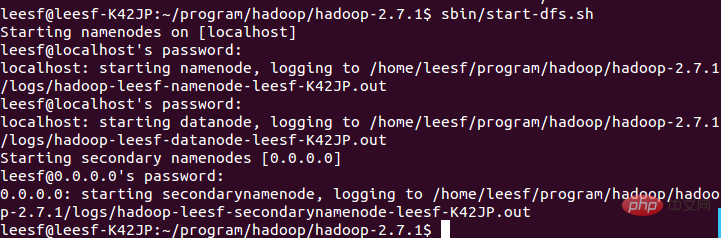
# 表示資料DataNode和NameNode都已經開啟
4.查看Web UI
在瀏覽器中輸入http://localhost:50070,即可查看相關信息,截圖如下:
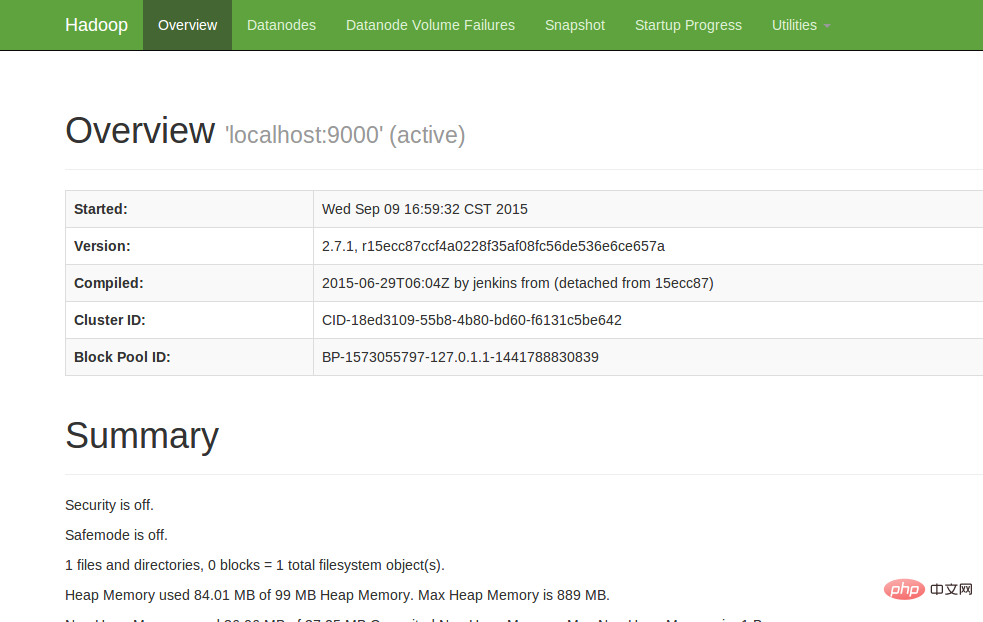
至此,hadoop的環境就已經搭建好了。下面開始使用hadoop來運行一個WordCount範例。
八、運行WordCount Demo
1.在本地新建一個文件,筆者在home/leesf目錄下新建了一個words文檔,裡面的內容可以隨便填寫。
2.在HDFS中新建一個資料夾,用於上傳本地的words文檔,在hadoop2.7.1目錄下輸入如下指令:
bin/hdfs dfs -mkdir /test,表示在hdfs的根目錄下建立了一個test目錄
使用以下指令可以查看HDFS根目錄下的目錄結構
bin/hdfs dfs -ls /
bin/hdfs dfs -ls /
如下:
表示在HDFS的根目錄下已經建立了一個test目錄
3.將本地wordsss.
使用下列指令進行上傳操作: bin/hdfs dfs -put /home/leesf/words /test/ /words /test/ hdfs dfs -ls /test/ 結果截圖如下:
 使用以下指令執行wordcount:
使用以下指令執行wordcount:
bin/hadoop jar share/hadoop/mapreduce/hadoop-mapreduce-exampjar-2.7 jar share/hadoop/mapreduce/hadoop-mapreduce-exampjar-2.7. /test/words /test/out
截圖如下:
#out 運行完成後,在/test目錄下產生名為的檔案,使用如下指令檢視/test目錄下的檔案
運行完成後,在/test目錄下產生名為的檔案,使用如下指令檢視/test目錄下的檔案
bin/hdfs dfs -ls /test
截圖如下:
test截圖如下:
 下方已經有了一個名為Out的檔案目錄
下方已經有了一個名為Out的檔案目錄
輸入如下指令查看out目錄下的檔案:
bin/hdfs dfs -ls /test/out,結果截圖如下:
表示已經成功運作了,結果保存在part-r-00000中。 5.查看運行結果
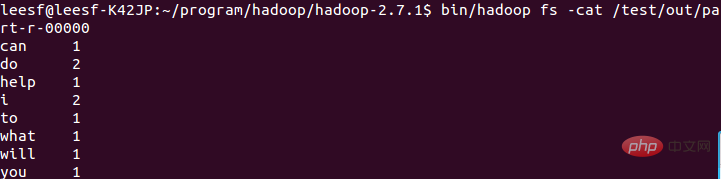 使用以下指令查看運行結果:
使用以下指令查看運行結果:
bin/hadoop fs -cat /test/out/part-r-000000
結果截圖如下:
至此,運行過程就已經完成了。 ###### 在這次的hadoop設定過程遇到了許多問題,hadoop1.x和2.x的指令還是差別很大的,設定過程中還是一一的解決了問題,配置成功了,收穫也很多,特此把這次配置的經驗分享出來,也方便想要配置hadoop環境的各位園友,在配置的過程中有任何問題都歡迎討論,謝謝各位園友的觀看~###### 推薦學習:《###linux影片教學###》###以上是linux怎麼安裝hadoop的詳細內容。更多資訊請關注PHP中文網其他相關文章!

